钉钉表格将超出单元格部分文字隐藏的方法
时间:2023-09-25 01:24:04作者:极光下载站人气:3
很多小伙都喜欢使用钉钉来进行办公,因为在钉钉中,我们可以使用许多功能来提高办公效率。有的小伙伴在使用钉钉进行办公的过程中经常会接收各种文档,对于文字文档、表格文档等我们可以直接在钉钉中进行编辑,并且编辑功能十分的丰富。在编辑在线表格文档的过程中,如果单元格中的文字超出了单元格区域,我们还可以通过设置将其隐藏。点击该单元格,然后在格式的下拉列表中打开换行方式选项,最后在子菜单列表中点击“截断”选项即可。有的小伙伴可能不清楚具体的操作方法,接下来小编就来和大家分享一下钉钉表格将超出单元格部分文字隐藏的方法。
方法步骤
1、第一步,我们在电脑中点击打开钉钉软件,然后在软件页面中点击打开“文档”选项

2、第二步,进入文档页面之后,我们找到需要编辑的表格文档,打开该文档
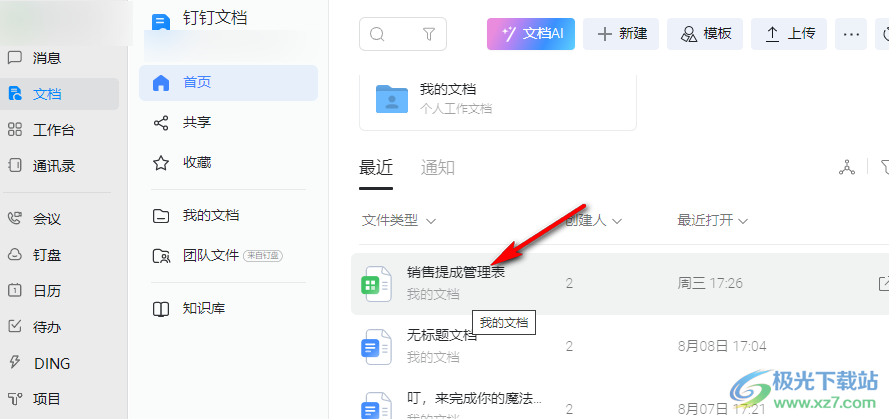
3、第三步,我们点击文字超出区域的单元格,然后在工具栏中点击打开“格式”选项
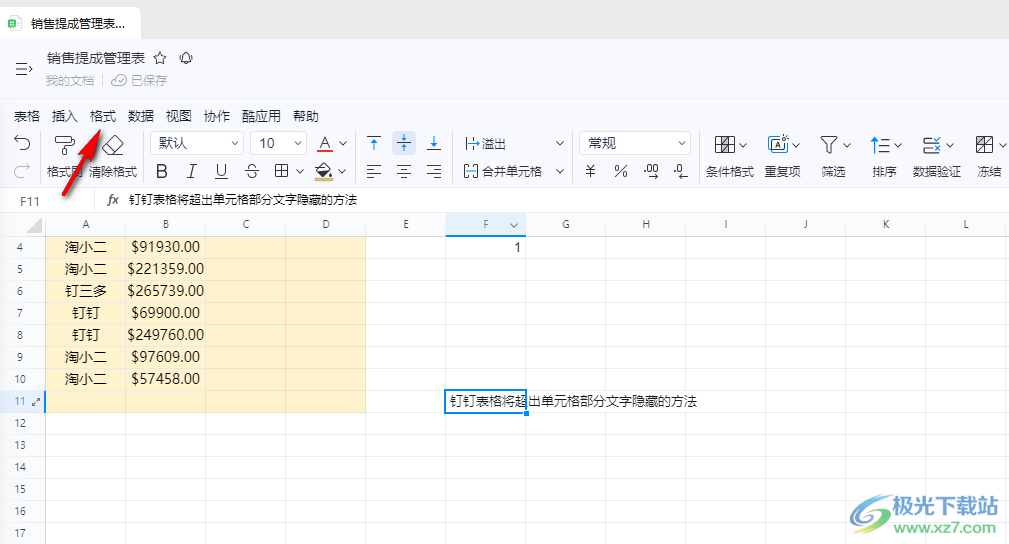
4、第四步,打开格式工具之后,我们在下拉列表中先点击“换行方式”选项,再点击“截断”选项
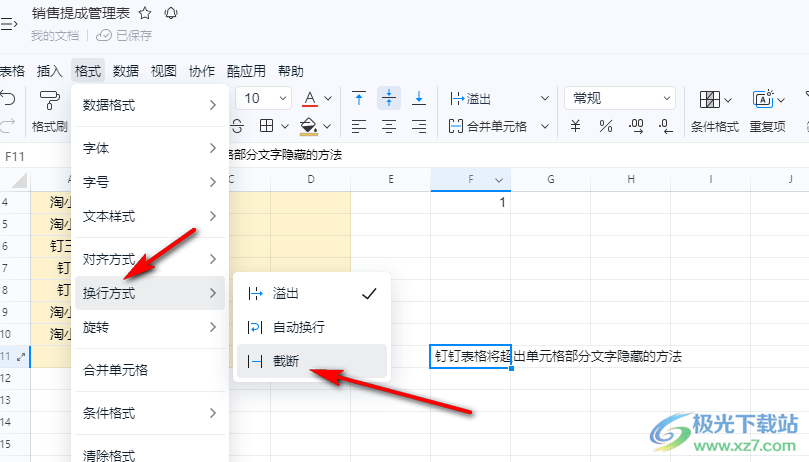
5、第五步,点击截断选项之后,我们在单元格中就可以看到原本超出单元格的部分已经成功被隐藏了
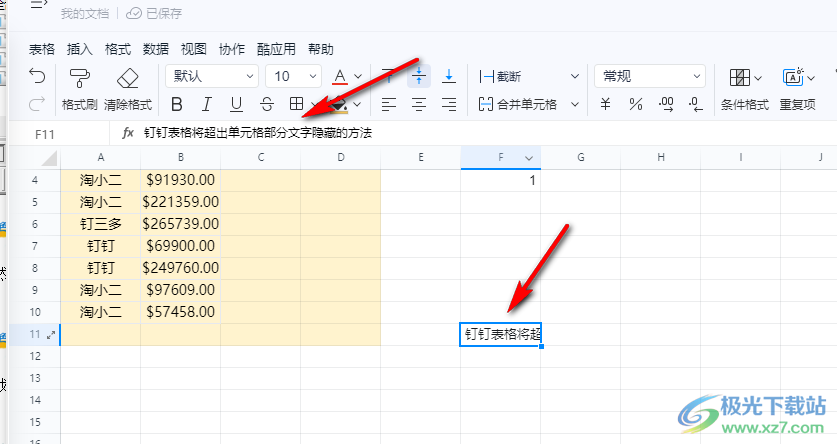
以上就是小编整理总结出的关于钉钉表格将超出单元格部分文字隐藏的方法,我们在钉钉的表格文档页面中选中单元格,然后在格式工具的下拉列表中先点击换行方式选项,再在子菜单列表中点击选择“截断”选项即可,感兴趣的小伙伴快去试试吧 。


网友评论